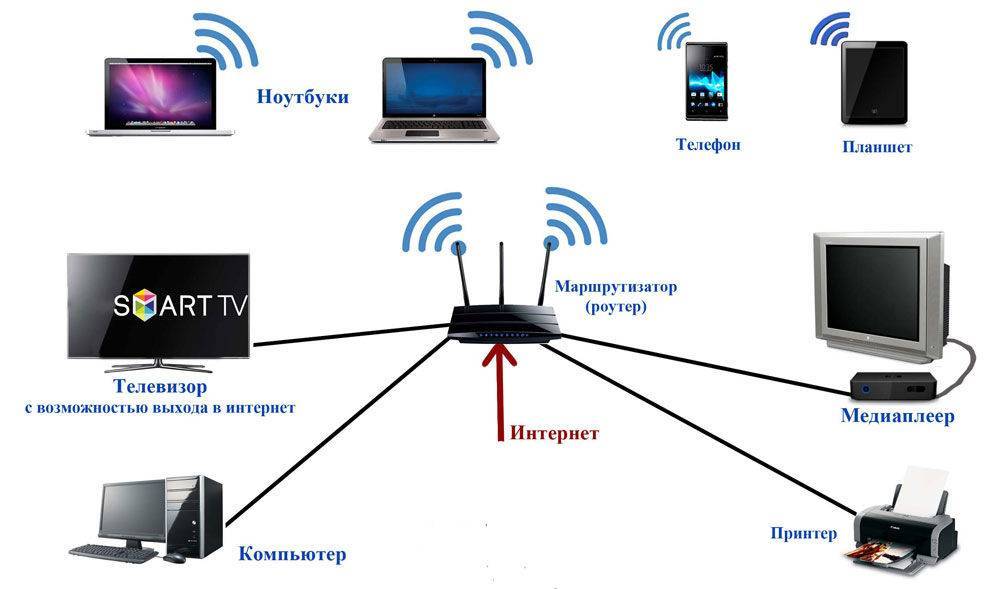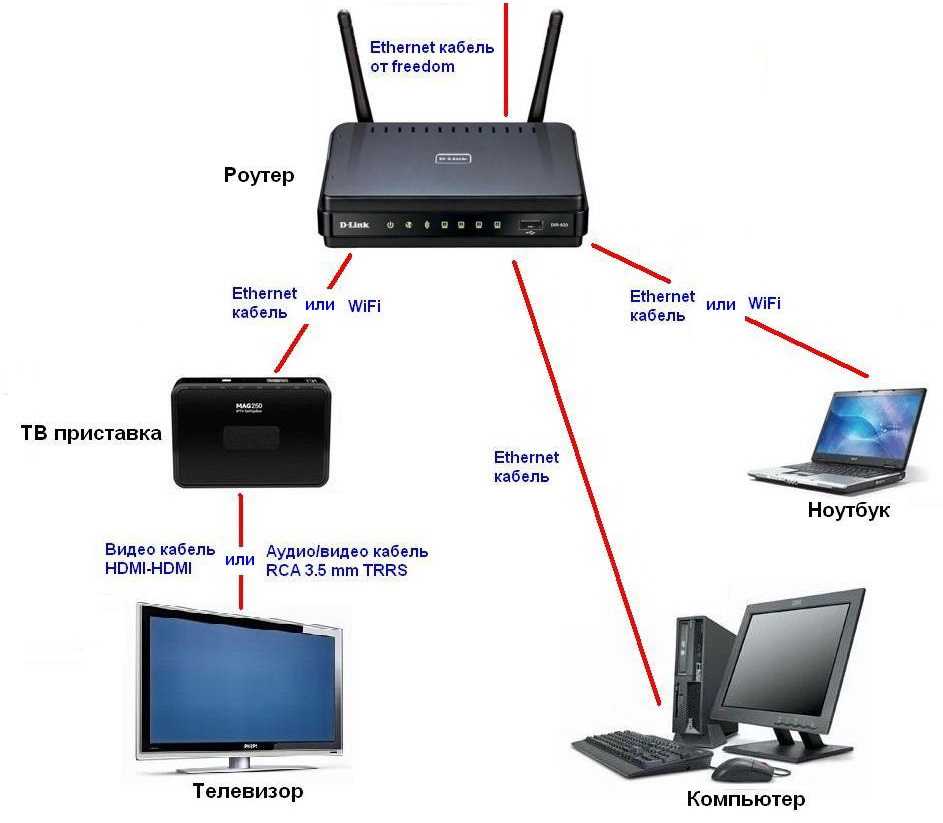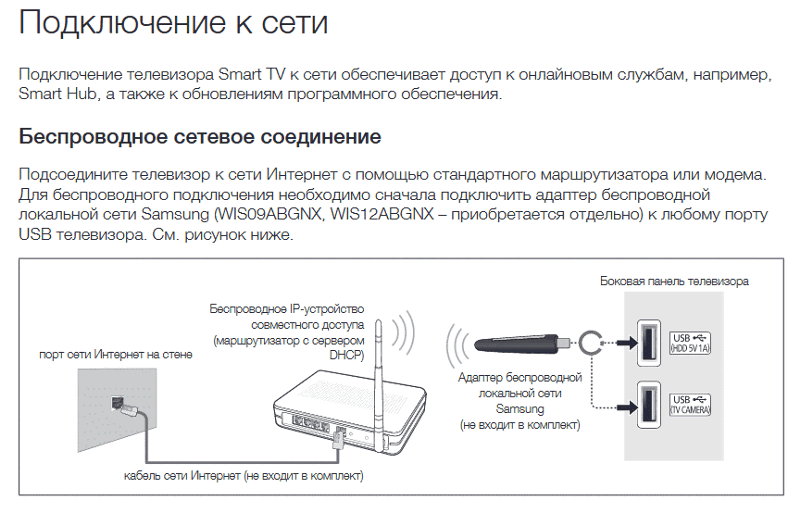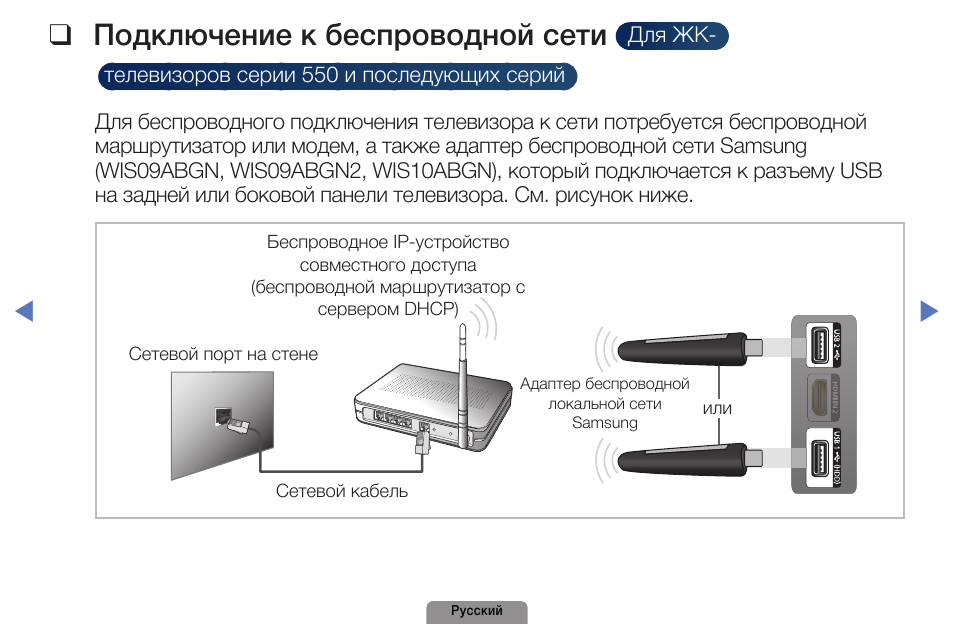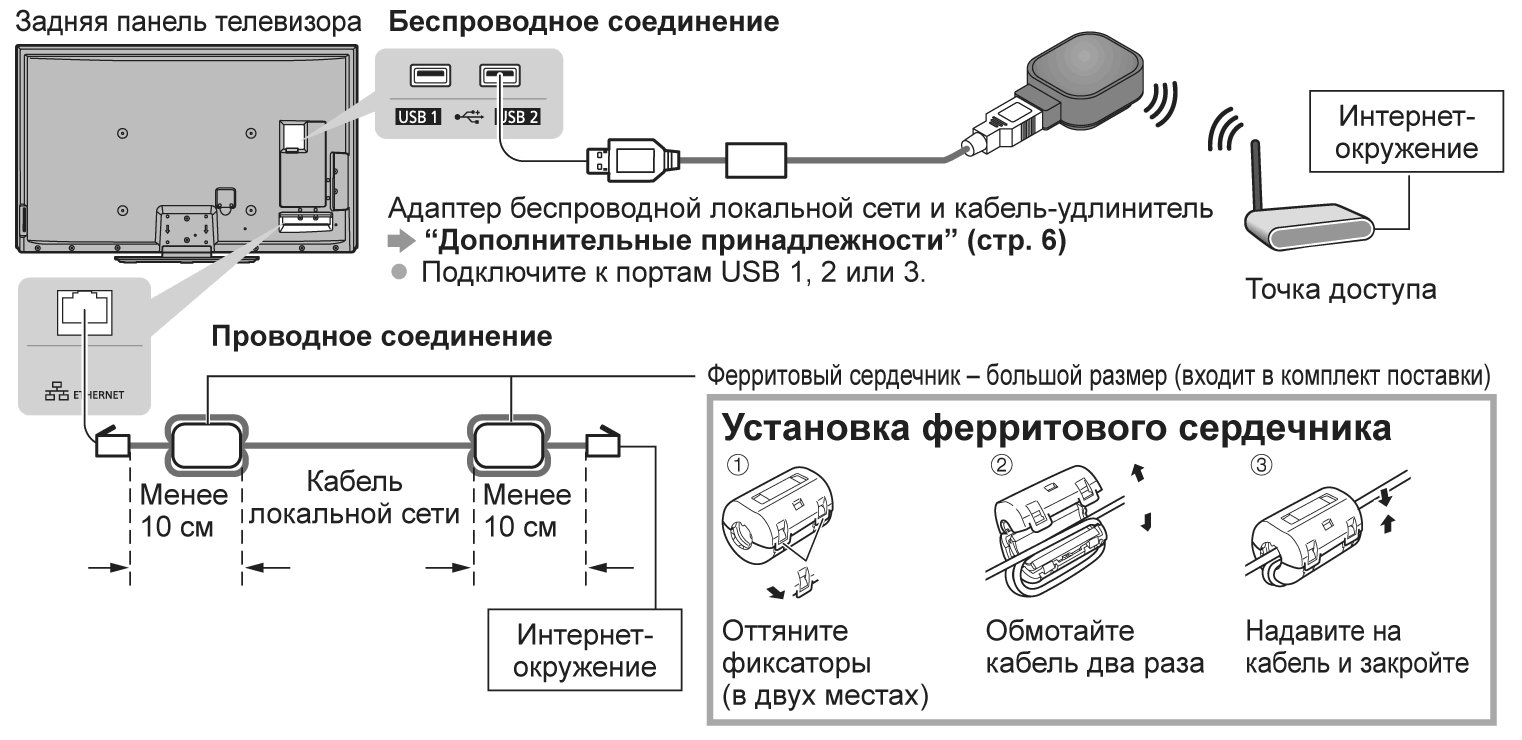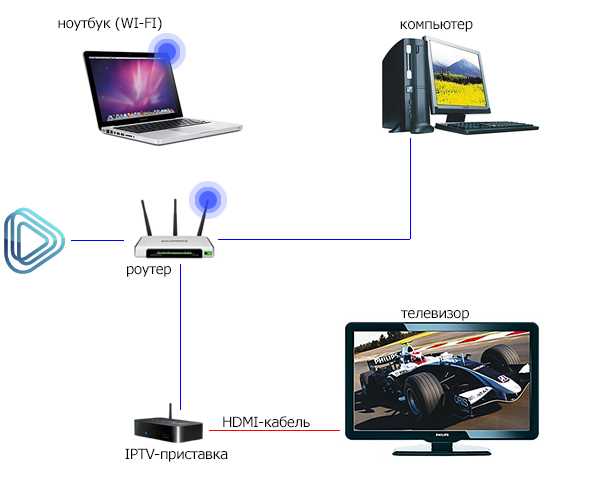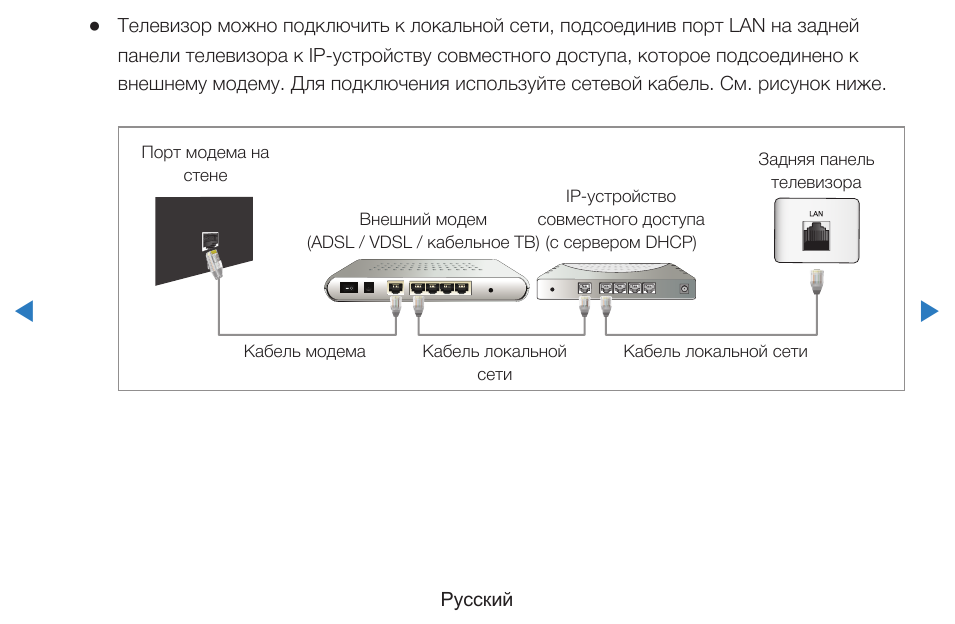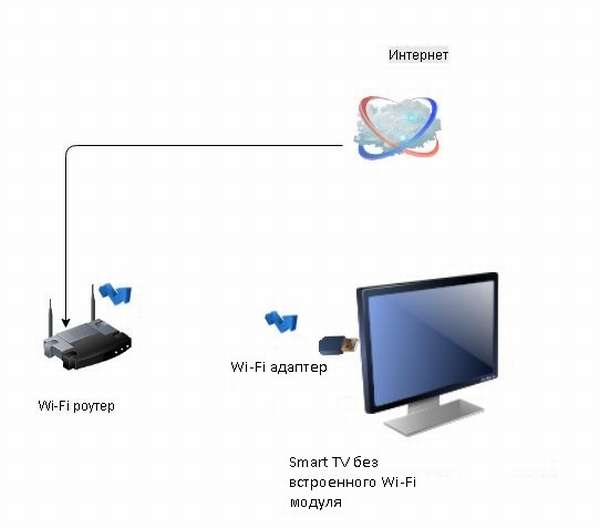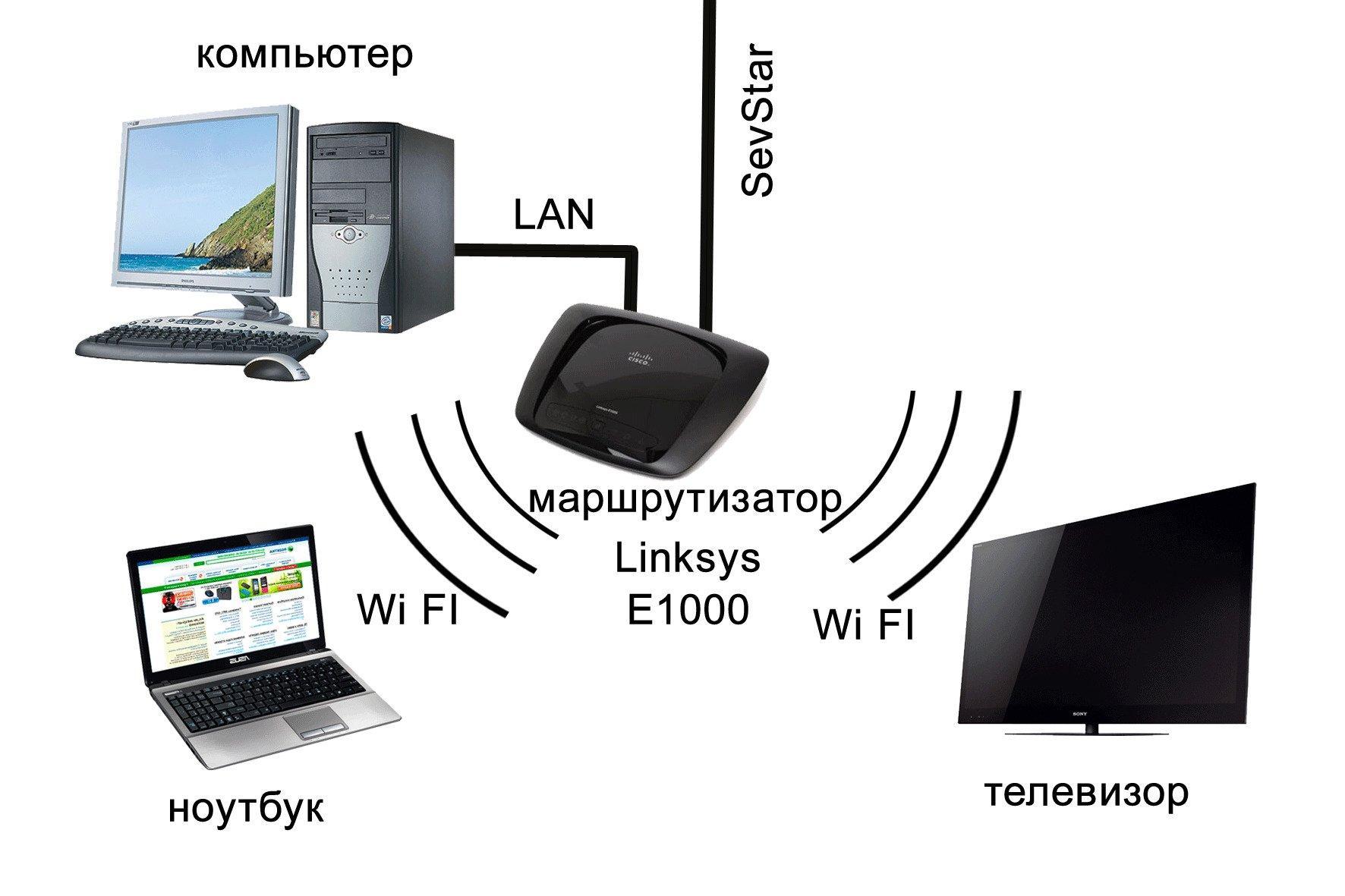Wi-Fi Direct
Примерный план подключения без деталей указанной выше статьи (в зависимости от моделей может отличаться). Ключевой момент – планшет работает на Android, для iOS рекомендую действовать по аналогии и самостоятельно найти нужную опцию.
- На планшете: Переходим в Настройки – Беспроводные сети – Подключаемся к домашнему Wi-Fi.
- На планшете: Не выходя из меню подключения, заходим в Дополнительные настройки (отдельной кнопкой или же через меню «три точки»). Выбираете опцию «Wi-Fi Direct».
- На телевизоре: Заходите в настройки. Ищете опцию Wi-Fi Direct (здесь все сложнее, т.к. интерфейсы телевизоров заметно различаются между собой, т.к. нет единой операционной системы). Включаете ее, а в поиске должен появиться планшет, с которым мы и делаем сопряжение.
Дальше уже можете просматривать на экране фильмы и фотографию, а для отображения целого экрана через «Настройки» нужно активировать функция «Screen Mirroring» или «Дублирование экрана Miracast».
Что даст подключение телефона к телевизору
Практически все новые модели смартфонов являются миниатюрными мультимедийными центрами с широким функционалом. Многие устройства способны демонстрировать фильмы в качестве на уровне Ultra HD. Однако, зачастую такие просмотры не всегда удобны на сравнительно небольших экранах. В таких случаях рекомендуется подключить телефон к телевизору, и уже с большого монитора смотреть любимый контент.
После того как будет подключен мобильный интернет к телевизору, пользователь получит сразу множество неоспоримых преимуществ:
- Управление со смартфона становится намного удобнее, по сравнению с обычным пультом. Те же названия роликов на Ютубе легче и проще набираются на клавиатуре телефона.
- Все функции умного аппарата переносятся на телевизионный экран, и телевизор фактически превращается в проектор.
- Фото и видео, снятые на телефон, демонстрируются крупным планом и в хорошем качестве.
- Интернет-серфинг остается таким же полноценным, можно пользоваться играми и другими приложениями. Телевизор нередко используется для наглядных демонстраций и презентаций.
Для повышения удобства и комфорта, к телевизионному приемнику допускается подключение клавиатуры или джойстика. С этой целью используется беспроводное соединение Bluetooth.
Особенности подключения через Wi-Fi сеть
Несмотря на всё качество и скорость современного мобильного интернета, домашний вай фай всё ещё вне конкуренции. Высокая скорость, защищённый канал, несколько точек связи (зависит от скорости соединения и качества роутера) — всё это позволяет транслировать на телевизор что угодно в реальном времени.
Вместо того, чтобы подключать телефон посредством кабеля, попробуйте сетевое соединение хотя бы один раз — навсегда увидите разницу.
Преимущества онлайн-соединения:
- вы не привязаны к одному месту — можно управлять трансляцией хоть из соседней комнаты, главное, чтобы хватило сигнала;
- никаких переходников — только стабильный и быстрый интернет;
- разберётся каждый — это очень простой способ подключения, даже интуитивно понятный любому, кто хоть раз занимался беспроводным подключением устройств;
- настройки будут нужны только в первый раз — потом телевизор запомнит смартфон и будет подключаться ещё быстрее.
Основное преимущество — это удобство. Ни одно физическое средство соединения не сможет сравниться с беспроводным сетевым. Единственный недостаток — это зависимость от интернета. Нет сети — значит и подключить телефон к телевизору таким образом не получится.

Условия, необходимые для беспроводного подключения
Но даже если Smart TV уже встроен, то все равно придется установить специальное приложение, чтобы демонстрировать с планшета на экран видео.
Программное обеспечение
Если ваши устройства разных моделей, то придется искать специальную программу. Можно воспользоваться таким программным обеспечением:
- Samsung Smart View;
- LG TV Remote;
- Panasonic TV Remote 2;
- Sony TV SideView;
- Philips MyRemote;
- Toshiba Remote;
- Sharp AQUOS Remote Lite — See more.
Вам необязательно подбирать программу по производителю телеприемника. Каждая из этих программ будет работать и с любой другой моделью. Но все же лучше выбирать «родную». Хотя есть подобные программы и от других разработчиков, не выпускающих приемники (можно скачать их на Play Market).
Домашняя сеть Wi-Fi
Для успешной работы вам также понадобится подсоединить оба устройства к одной домашней сети (WiFi роутеру).
Эти программы несложные, с ними легко разобраться. Но если вдруг не сможете запустить программу, проверьте, есть ли на вашем маршрутизаторе подключение к функции UPnP (загляните в инструкцию по эксплуатации роутера).
- Включите телевизор, а после этого запустите на планшете установленную вами программу из списка. Она сама найдет телевизор. Теперь вы сможете управлять телевизором прямо с планшета, транслировать видео и фото с него, воспроизводить музыку, игры, и многое другое.
- Большую популярность у пользователей получила и программа Media Server. Установив ее на планшете и запустив изображение на экран, удастся даже выбирать файлы, которые вы разрешаете транслировать на ТВ. В программе настройки по умолчанию. Достаточно только загрузить ее и активизировать функцию «Сервер».
Дабы такого не происходило можно подключиться к ТВ по воздуху, без проводов
Подключить планшет к телевизору через WiFi. Для этого вам понадобится непосредственно сеть, телевизор и планшет, доступ к настройкам роутера, а также приложение от производителя телевизора. Последние можно с легкостью найти в Google Play. Для того, чтобы соединить планшет и телевизор вам нужно, что бы оба устройства вышли в сеть.
После этого необходимо убедиться, что на роутере включен режим передачи данных UpnP, а сетевые экраны не блокирует локальный трафик между устройствами. Вот собственно и все.
Запустив бесплатное приложение от производителя ТВ на android девайсе, устройства, если все условия выполнены, самостоятельно найдут друг друга. Теперь вы можете использовать планшет и смартфон в качестве пульта дистанционного управления и просматривать контент с гаджета на телевизоре.
Единственный минус такого способа подключения небольшая задержка между изображением на двух гаджетах.
Подключение к старой модели ТВ
Чтобы подключить планшет к телевизору можно использовать разные методы и способы. Однако, описанные методы выше не подойдут, если у вас старый ТВ без наличия всех нужных разъемов. Но и в таком случае у нас есть простой выход из сложившейся ситуации. В любом телевизионном устройстве старого поколения есть интерфейс RCA или по-простому «тюльпан».
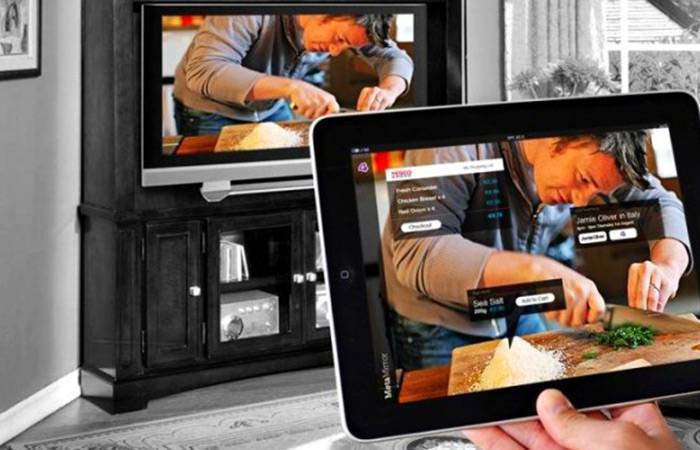
Для того, как подключить планшет к телевизору через тюльпан, нам понадобится необычный адаптер, а еще и в комбинации с конвертером. Найти такой адаптер будет сложно, но все же возможно. Когда он окажется у вас в руках, необходимо следовать следующей инструкции:
- Подключаем оба устройства через нужный адаптер-конвертер и кабель RCA. Следим за тем, что цвета на шнуре и выходах совпадали.
- Переходим в настройки телеприемника и переключаем вывод сигнала.
Если все сделано правильно, то тут же на телевизоре появится нужное изображение. Вполне хорошо знать, что старый ТВ можно подключить к портативному девайсу, однако, уровень картинки будет слабым, так как оно будет аналогового формата.
Способы подключения планшета с телевизором
- Hdmi.
- Usb.
- RCA кабель (универсальный метод для соединения планшета и аналогового телевизора).
- Wifi.
Рассмотрим каждый способ по отдельности.
Hdmi
Micro HDMI выход на планшете
Соединение через данный стандарт – это самый простой способ, так как все голубые экраны оснащены этим разъемом, в принципе, как и многие планшеты.
Вам просто необходимо подключить кабель к обоим аппаратам и включить передачу видео (или любого другого медиаконтента) через hdmi кабель.
Важно знать: если на вашем аппарате нет hdmi, то не спешите расстраиваться, так как всегда можно приобрести необходимый переходник
Usb
ЮСБ-вход может находиться на задней или боковой панели ТВ
Если же абсолютно нет никакой возможности подсоединения через hdmi-порт (например, у вас IPad, который отродясь не оснащался данным стандартом или вам необходимо срочно что-либо воспроизвести на большом экране и бежать за переходником просто-напросто нет времени), то соединение производиться через usb-порт.
В этом случае аппарат с телевизором будет восприниматься как обычная флешка для считывания информации. То есть более простыми словами, существует возможность считывания любого медиа-контента, находящегося в памяти устройства, и вы, можете спокойно, таким образом, смотреть фильмы.
Переходник с MicroUSB на HDMI
Как подключить планшет к голубому экрану через usb, если нет полноценного входа? – спросите вы. Ответ довольно прост: безусловно, немногие аппараты, к большому сожалению, оборудованы данным стандартом, так как он довольно сильно увеличивает толщину устройства.
Большинство производителей мобильной техники гонятся за минимальной толщиной аппаратов, а встретить его можно за редким исключением в недорогих китайских планшетах, которые оснащены любым стандартом подключения. Поэтому для соединения двух устройств используйте обычные переходники micro-usb.
RCA кабель
Пару слов стоит хочется и упомянуть про многим неизвестное на данный момент RCA соединение, или как просто называют его в народе «тюльпанчик». Оно способно передавать сигнал аналогового телевизора на ваш планшет и наоборот.
Для этого используются специальные адаптеры, которые оснащены 3 шнурами разных цветов. Два из них используется для вывода аудио, а последний – для видео. Но подобное подключение и вывод необходимой пользователю информации уже давно не используется и в современных реалиях его смело можно назвать устаревшим, так как подобных адаптеров с каждым днем сыскать все сложнее и сложнее.
Возможно, Вам будет интересно узнать, почему телевизор сам включается и сразу выключается.
О протечке холодильника и методах ее устранения читайте здесь.
А эта статья расскажет, как почистить стиральную машину лимонной кислотой.
Wi-fi
Передать информацию или вывести изображение можно более современным и распространённым на сегодняшний день — беспроводным способом — через встроенный протокол wi-fi. К основному преимуществу данного способа относится возможность полностью беспроводного подключения.
Существует несколько способов данного подключения:
- Wi-Fi Direct – если планшет и телевизор могут подключиться беспроводным путем, то необходимо просто активировать эту возможность в настройках двух устройств.2. Специальное программное обеспечение – если вы приобрели SmartTV (умные телевизоры), то с помощью встроенных утилит через wi-fi вы можете соединить между собой телевизор и мобильный аппарат для просмотра видео, фото и прочего контента через большой экран.3. При использовании стороннего оборудования – на современном мобильном рынке можно встретить достаточное количество телевизионных приставок. Самые популярные – это AppleTV и Chromecast, которые оснащены беспроводным модулем для подключения.
Обратите внимание: оба устройства должны поддерживать технологию wi-fi. Как видите, подключить планшет к телевизору не так уж и сложно, как может показаться многим на первый взгляд, так как существует множество способов и вариантов подключения
Как видите, подключить планшет к телевизору не так уж и сложно, как может показаться многим на первый взгляд, так как существует множество способов и вариантов подключения.
Проводное соединение хорошо тем, что вы можете не только просматривать различный контент с помощью голубого экрана, но и сэкономить на покупке телевизора (нет необходимости покупать более дорогую модель со встроенным беспроводным модулем связи). А к wifi соединению следует приписать возможность выходить в интернет и даже совершать онлайн звонки через специальные приложения.
О подключении планшета к телевизору подробно рассказывает это видео:
Проводное подключение
Кабельное соединение является самым упрощенным и распространенным методом, чтобы связать гаджет с теликом. Оба устройства можно соединять через:
- HDMI;
- USB;
- RCA.
Подключение через HDMI
HDMI интерфейс можно назвать одним из самых качественных кабельных подключений девайса к телеприемнику. Но, перед тем, как подключить планшет к телевизору через hdmi, требуется быть уверенным, что данный разъем присутствует на вашем гаджете. Если вы не знаете, как он выглядит, можно посмотреть в инструкции к девайсу, в которой указаны названия всех выходов.

Также данный разъем должен присутствовать на телеприемнике.
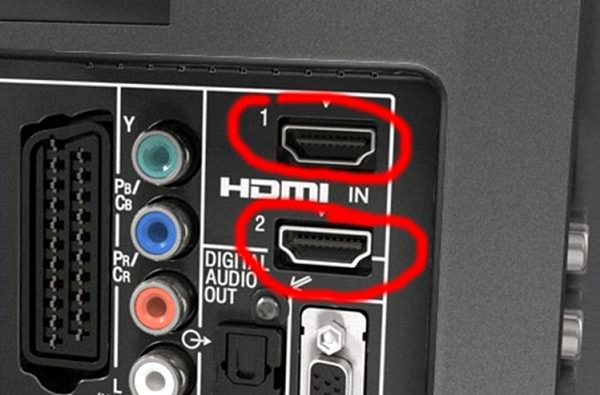
Для подключения планшета к телевизору используется HDMI кабель.

Если процесс соединения прошел правильно, начнется автоматическая отладка передачи видео и аудио сигнала. В случае, когда настройка в автоматическом режиме не запустилась, необходимо войти в параметры телеприемника и мобильного гаджета, и сделать следующее:
- в настройках телеприемника указать, что HDMI разъем будет использоваться в качестве входа;
- открыв настройки планшета, указать, что гнездо HDMI будет выполнять роль выхода сигнала.

При таком подключении ТВ экран выступает в роли монитора со следующими преимуществами:
- картинка со звуком передается посредством всего одного кабеля;
- вследствие передачи цифрового сигнала, обеспечивается высокое качество картинки;
- большинство современных девайсов оснащаются HDMI интерфейсом;
- при подключении через HDMI доступна функция “display mirroring” – точное отображение всего происходящего на экране планшета;
- быстрая и легкая настройка.
Таким универсальным способом подключаются гаджеты Леново, Самсунг и многие другие девайсы разных производителей.
Подключение через USB
Можно ли подключить планшет к телевизору через USB? Ответ однозначный: с помощью стандартного разъема не получится. Для подключения требуется, чтобы USB интерфейс поддерживал протокол MHL.
Если ваш гаджет поддерживает протокол MHL, то для подключения его к телику используется специальный кабель-переходник. В настройках планшета требуется включить передачу через MHL.

Данный интерфейс позволяет, к примеру, при общении по Скайпу на девайсе, вывести на экран телеприемника изображение своего собеседника (хотя современные модели ТВ тоже оснащены программой Скайп). Кроме этого, можно на нем запускать онлайн просмотр видео, а смотреть его на большом экране.
Если поддержки данного протокола в планшете или телефоне нет, то телеприемник будет воспринимать гаджет, как обычный USB накопитель (флешку). В таком случае телик сможет воспроизвести записанные на девайсе видео или аудио файлы, изображения.
RCA подключение
При таком способе появляется возможность подключить ваш девайс к телику старой модели, у которого нет других входов, кроме RCA, в народе называемого “тюльпан”. Подключив гаджет к старому телеприемнику, его можно будет использовать в качестве проигрывателя видео и аудио файлов, а экран ТВ – в качестве дисплея.
Но здесь существуют некоторые тонкости: телевизор через RCA способен принимать только аналоговый сигнал, а через ХДМИ поступает цифровой поток. Для правильного сопряжения данных устройств потребуется переходник-конвертер цифрового сигнала в аналоговый.

Далее необходимо взять кабель HDMI, подсоединить один конец к планшету, а другой – в конвертер, в соответствующе место. После этого берется видеокабель RCA, который одной стороной (с тремя штекерами) подсоединяется к конвертору, а второй — к телику.


Варианты проводного подключения
Среди удобств проводной синхронизации устройств – не нужно скачивать дополнительное программное обеспечение, передача сигнала без помех. Такое решение рассчитано на владельцев старых моделей ТВ либо бюджетников, где производителем не предусмотрены модули беспроводной связи. Чтобы смотреть фильмы, трансляции, передавая изображение с планшета на большой экран, используйте один из коммуникационных входов:
 Есть несколько способов подключение планшета к телевизору.
Есть несколько способов подключение планшета к телевизору.
HDMI
Один из эффективных способов проводной синхронизации – через HDMI. Порт позволяет передавать данные с большой скоростью, поддерживает сигнал высокой чёткости. Для соединения потребуется только кабель. Сложность подключения будет зависеть от наличия порта на планшете. Некоторые модели обладают полноценным либо миниатюрным HDMI-входом. Если такое гнездо отсутствует – потребуется дополнительно купить переходник HDMI-micro USB. Особенности синхронизации:
- Настройка соединения, передача видео сигнала, звука происходит автоматически. В параметрах планшета нужно включить вывод данных на внешний источник.
- Производители постоянно совершенствуют показатели HDMI-порта, поэтому поколения телевизора и таблетки могут не совпадать. В этом случае потребуется переходник.
- Последняя версия HDMI 2.0 поддерживает скорость передачи данных до 18,2 Гб/с, что позволяет выводить на экран картинку в 4K-формате.
Если девайсы синхронизированы, на экране появится рабочий стол планшетного ПК. Управление осуществляется на экране переносного компьютера.
 Кабель HDMI.
Кабель HDMI.
USB
Если подключить планшет к телевизору через usb, таблетка будет выступать в роли внешнего накопителя. Продублировать изображение на экране жидкокристаллической панели не получиться. Пользователь может смотреть фото, видео, записанное во внутренней памяти планшета. Чтобы настроить соединение, . Как правило, шнур входит в стандартную комплектацию планшета, так как он необходим для зарядки аккумуляторной батареи. После подключения, в меню телевизора выберите внешний источник «USB». Для перемещения между папками используется штатный файл-менеджер ТВ.
MHL
MHL – переходник с USB на HDMI, позволяющий не только транслировать изображение высокой чёткости, но и одновременно заряжать планшет. Адаптер стоит ненамного дороже шнура, поэтому такой MHL-подключение можно отнести к бюджетным.
 Переходник MHL.
Переходник MHL.
RCA
Классический аналоговый тв-разъём, известный в народе как «тюльпан». Его преимущество – универсальность, позволяющая вывести сигнал даже на старый телевизор. «Тюльпан» – это три коннектора: одного для передачи видео, двух – для аудио. Каждый штекер необходимо вставить в порт соответствующего цвета. RCI-коннектор – аналоговый, поэтому планшет нужно параллельно подключить к зарядке, чтобы не сел аккумулятор.
VGA
Старые модели ТВ оборудованы VGA-входом, подходящим для вывода изображения с таблетки. В этом случае не обойтись без переходника, который подключается в USB-вход. Отдельно нужно продумать способ воспроизведения звука – VGA-интерфейс рассчитан на передачу исключительно видеосигнала
Что нужно для подключения мобильного гаджета и планшета к TV по Wi-Fi
Последние научно-технические разработки ученых позволили приравнять функциональные мощности телефонов (смартфонов) к ноутбукам. Следующим шагом в развитии и внедрении технологий стало расширение функциональности телевизионных устройств.
Выделяют различные способы подключения телефона телевизору посредством вай-фай сети. Однако выделить какой-либо из них, без констатации недостатков, невозможно.
В случае соединения смартфона и телевизора Wi-Fi сетью, можно использовать экран телевизора как полноценный телефонный дисплей. Таким образом, мобильное устройство преобразуется в своего рода проектную систему для трансляции данных. Функциональные возможности телевизора в таком случае существенно увеличиваются, в частности, доступны:
- функции просмотра фотографий;
- воспроизведение видео-файлов (кино);
- прослушивание музыкальных файлов;
- осуществление запуска видеоигр, а также различного рода программ;
- возможность посещения интернет страниц;
- организация различных презентаций и демонстраций экрана.
Обратите внимание! Для удобства работы с помощью вай-фай возможно присоединение компьютерной мыши, клавиатуры, игровых атрибутов (руля, джойстика, педалей). Дополнительно, при наличии подключенной беспроводной сети, можно осуществлять передачу изображений, звуковых документов на телевизор
Дополнительно возможна функция трансформации смартфона в устройство, позволяющее дистанционно управлять техническим оборудованием — пульт
Дополнительно, при наличии подключенной беспроводной сети, можно осуществлять передачу изображений, звуковых документов на телевизор. Дополнительно возможна функция трансформации смартфона в устройство, позволяющее дистанционно управлять техническим оборудованием — пульт.
Нужен ли саундбар к телевизору вообще
Подключать планшет к ТВ обычно стараются для воспроизведения музыки и видеофайлов. Но встроенные колонки телевизора не дают идеальный звук при воспроизведении файлов. Для эффектного звучания любой музыки нужен саундбар. Это компактная акустическая система — отличная замена массивному домашнему киноцентру. Каждому человеку приятнее слышать четкий и объемный звук.
Покупать или нет саундбар к телевизору, решать пользователю.
Но цена у него гораздо ниже, чем у домашнего кинотеатра, а минусов немного:
- звук немного слабее, чем у домашнего кинотеатра;
- неудобно подключать если телевизор висит на стене;
- нужно будет разобраться с подключением.
Подготовка к подключению телефона к телевизору
Чтобы не задаваться вопросом, как через телефон подключиться к домашнему телевизору через Wi-Fi, достаточно узнать правила создания связки:
- в телеприемнике должен присутствовать беспроводный модуль;
- на смартфоне — версия операционной системы не ниже 4 (если ОС современная, то в телефоне будет присутствовать в настройках пункт «Wi-Fi Direct»).
Определить наличие вай-фай модуля в ТВ можно по прилагаемой инструкции из комплекта или по описанию модели на сайте производителя.
Перед покупкой нового приемника желательно ознакомиться со всеми доступными характеристиками и сделать выводы по его возможностям, касающимся способности подсоединить к себе мобильник.
Самый удобный способ
О том, как подключить телефон или планшет к телевизору через Wi-Fi, мы сейчас и поговорим. Для интересующих нас целей разработаны как специальные программы, которые выпускают сами производители, чтобы подключить друг к другу устройства одной марки, так и универсальные, подходящие для гаджетов различных марок.
Все специально предназначенные программы для того, чтобы подключить телефон или планшет к телевизору, находятся в широком доступе и совершенно бесплатны. После установки на устройство и подключения его через Wi-Fi они автоматически синхронизируются и не требуют дополнительной настройки. Основное условие — сеть должна быть та же, к которой подключён телевизор. Вот их небольшой список:
- Sony TV SideView;
- LG TV Remote;
- Samsung Smart View;
- Philips MyRemote;
- Panasonic TV Remote 2;
- Toshiba Remote.
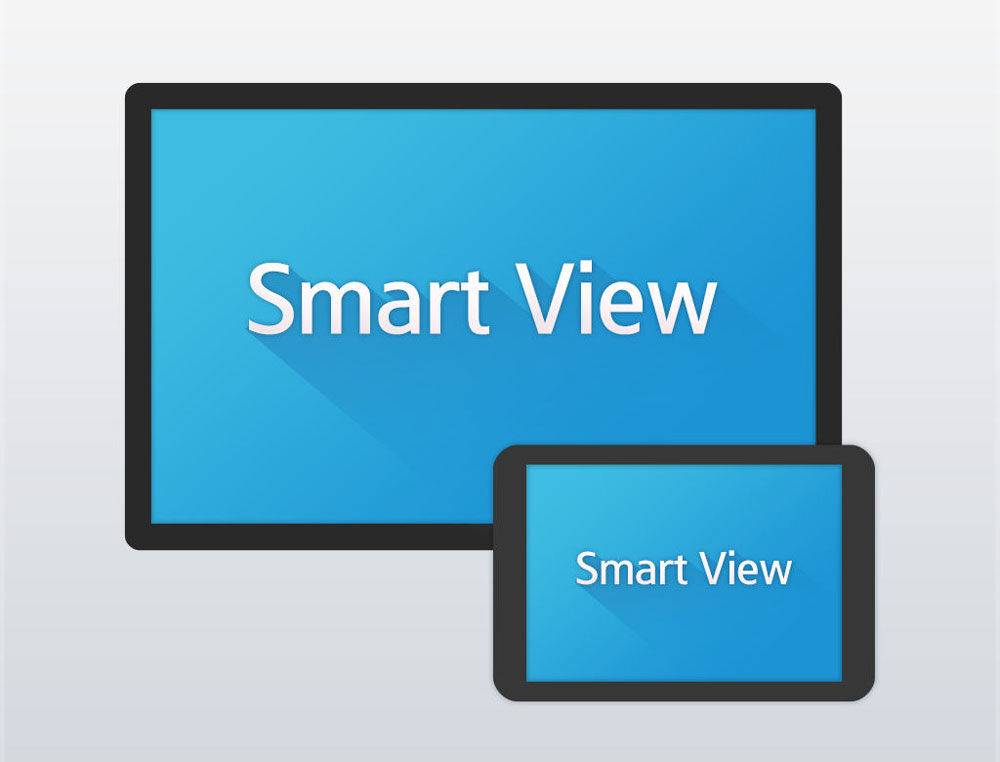
Из универсальных программ наиболее распространены MediaServer, DLNA Server и UPnP. Устанавливаем их на смартфон или планшет, подключаем телевизор к Wi-Fi, разрешаем доступ по беспроводному соединению для обоих устройств — и наслаждаемся. Однако иногда некоторые марки телевизоров и телефонов не хотят соединяться.
А самым универсальным способом подключить планшет или смартфон к телевизору через Wi-Fi является функция Wi-Fi Direct. Основным условием для такого вида подключения является её наличие на обоих устройствах, а контакт будет осуществляться напрямую — по средствам Wi-Fi без подключения через роутер. На телефоне заходим в меню: «Настройки устройства» — «Беспроводные сети и подключения» — «Wi-Fi Direct» — и активируем данную функцию. На телевизоре: «Меню» — «Сеть» — «Wi-Fi Direct» — и выбираем необходимое устройство. Подтверждаем на смартфоне разрешение доступа другому устройству — и всё готово!

Wi-Fi Direct
Данный способ не предусматривает трансляцию в реальном времени, а предназначен для просмотра файловой системы (галереи) девайса на большом дисплее.
Сначала необходимо настроить мобильный гаджет. В параметрах WiFi находим дополнительные настройки и там включаем функцию Wifi Direct:
- Запускаем поиск и переходим к конфигурации телевизора.
- Жмем «Settings» на пульте ДУ, переходим к разделу «Сеть» (как и в предыдущей инструкции). Здесь входим в соответствующее меню для активации режима.
- Когда увидите в перечне свой гаджет, нажмите на него. На самом смарте отобразится подтверждение – нажмите ОК.
- Осталось только воспользоваться специальными утилитами, установленными на TV. Это может быть Smart Share или LG Remote. Запустив их, Вы сможете просматривать весь контент мобильного девайса (фото, видео) на экране ТВ.
Подключение MiraScreen/AnyCast адаптера к телевизору
Если вы еще не подключили свой Miracast адаптер к телевизору, то сейчас я быстренько покажу как это сделать и перейдем к подключению устройств. Адаптер подключается в один из HDMI портов на телевизоре. Питание адаптера можно подключить в USB-порт телевизора (если он есть), или в розетку через любой адаптер питания (желательно 5V/1A).

Включите телевизор (если он был выключен). Если на экране телевизора автоматически не появится заставка адаптера, то нужно в настройках телевизора в качестве источника выбрать HDMI вход к которому подключен Miracast адаптер (каждый HDMI порт на телевизоре имеет свой номер). Обычно это можно сделать через отдельное меню, которое открывается кнопкой SOURCES или INPUT с пульта дистанционного управления телевизором.

На экране телевизора должен появится рабочий стол (если его можно так назвать) нашего адаптера. У меня MiraScreen MX Wireless Display.

Дальше желательно настроить MiraScreen адаптер. Основная настройка – подключение к роутеру по Wi-Fi сети. Это необходимо для работы соединения по DLNA и вывода изображения на телевизор с iPhone, iPad и компьютеров на Mac OS (трансляция по AirPlay). Вот подробная инструкция по настройке: 192.168.203.1 – настройка Miracast адаптера. Что делать, если не заходит в настройки MiraScreen и AnyCast? Windows и устройства на Android соединяются с адаптером напрямую, не через роутер.
Практически все эти адаптеры имеют два режима работы:
- AirPlay и DLNA (нарисован значок DLNA и логотип Apple).
- Miracast (логотип Android и Windows).
Выбранный режим работы выделен на рабочем столе.

Переключаются эти режимы нажатием на единственную кнопку на самом адаптере.

Или через панель управления (ссылка на инструкцию выше), но кнопкой удобнее. Нажали один раз на кнопку и режим работы изменился. Выбираем нужный режим в зависимости от того, с какого устройства мы хотим транслировать изображение.
Для чего необходимо подключить телефон к телевизору
При создании связки мобильный выступает в роли проектора и передает изображение на телеприемник, что помогает:
- смотреть фотоснимки;
- воспроизводить видео;
- прослушивать музыкальные произведения;
- играть, просматривать программы;
- посещать страницы во Всемирной паутине;
- подключать демонстрации, презентации.
Для удобства управления к связке подключается клавиатура, компьютерная мышь, игровой джойстик.
После присоединения двух устройств активное заменяет пульт дистанционного управления, что удобно при поломке оригинального, когда его лень подключать.

Просмотр материала одновременно на двух носителях
Особенности подключения к Samsung, «Тошиба», «Дексп», «Филипс», Panasonic, «Телефункен»
В зависимости от модели телевизора инструкция работы с Direct немного отличается. Например, для устройств «Самсунг» на пульте от устройства надо выбрать «Меню», затем раздел «Сеть», где нажать на «Прогр. АР», чтобы опция заработала. После этого через телефон необходимо выбрать точку доступа во вкладке «Доступные подключения».
Чтобы подключить телевизор «Филипс» с технологией smart потребуется сначала нажать на кнопку «Home», затем зайти в «Настройки» и выбрать там команду «Wi-Fi Direct». После этого необходимо найти кнопку «Параметры», выбрать меню «Руководство» и надпись «Другие методы». Потребуется переписать информацию о SSID и WPA, которую потом затребует телефон при подключении.
Телевизоры со смарт-технологией при желании можно легко соединить с телефоном Android. Модели «Тошиба», «Дексп», «Телефункен», Panasonic с подобной функцией легко настраиваются для управления со смартфона. При необходимости можно обратиться в сервисный центр либо сразу уточнить информацию у консультанта в магазине.